文件资源管理器,以前称为Windows Explorer(Explorer.exe)是一个程序管理过程,可提供您用于与大多数Windows项目交互的图形接口,例如开始菜单,任务栏,通知区域。当您需要重新启动Windows Shell时,请使用以下方式之一,可以快速轻松地关闭Windows Explorer。
您可以快速结束或重新启动任务管理器中的任何运行应用程序。
步骤1:打开任务管理器。
右键单击开始按钮,单击任务管理器从快速链接菜单中。
步骤2:如果以迷你模式打开,请单击更多细节按钮。
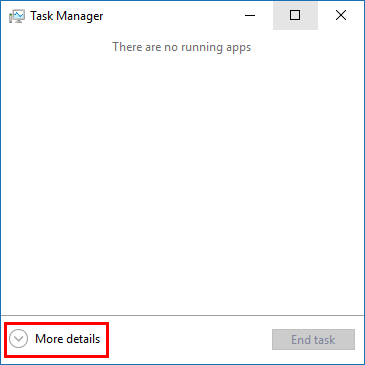
步骤3:选择Windows Explorer在“流程”选项卡中,然后单击重新启动按钮。

如何使用Exit Explorer功能重新启动资源管理器
退出探险家是Windows 10中的一个隐藏功能,它允许您直接退出Windows Explorer而无需浏览任务管理器选项卡。只需如下:
步骤1:按Ctrl + Shift钥匙,然后右键单击开始菜单或者任务栏。
步骤2:发布Ctrl + Shift钥匙,右键单击退出探险家。
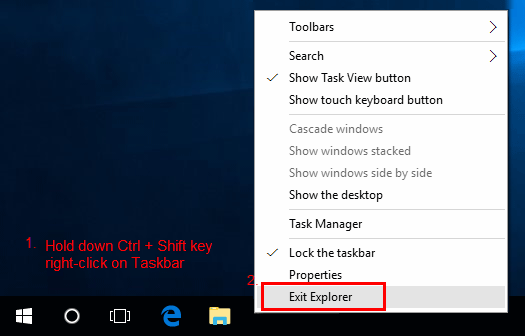
注意:当Explorer.exe进程停止时,您只能与空白的黑色桌面陷入困境鼠标指针显示。继续步骤3启动Explorer.exe进程。
步骤3:打开任务管理器。 (新闻组合键:Shift+Ctrl+Esc)
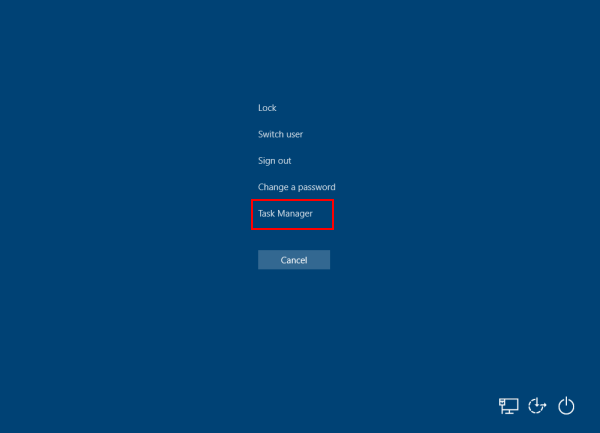
步骤4:如果以迷你模式打开,请单击更多细节。
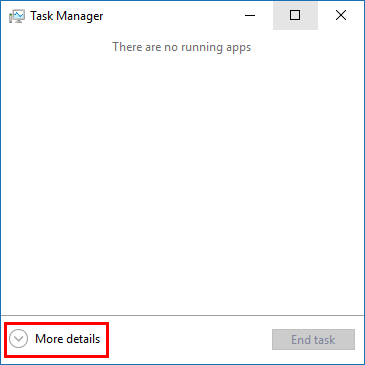
步骤5:单击文件在菜单栏中,然后单击运行新任务。
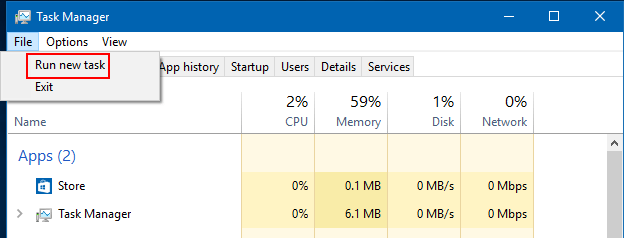
步骤6:输入Explorer.exe,然后单击好的。

如何在命令提示符中重新启动Explorer.exe
您可以使用命令轻松地重新启动Explorer.exe。
步骤1:打开命令提示。
按Win + X快捷键,然后单击命令提示在快速链接菜单。
阅读更多:如何在Windows 11和10中重新启动StartMenueXperienceHost.exe
![]()
步骤2:输入taskKill /f /im explorer.exe命令,然后点击进入停止Explorer.exe进程。
步骤3:然后输入启动Explorer.exe命令启动Explorer.exe进程。
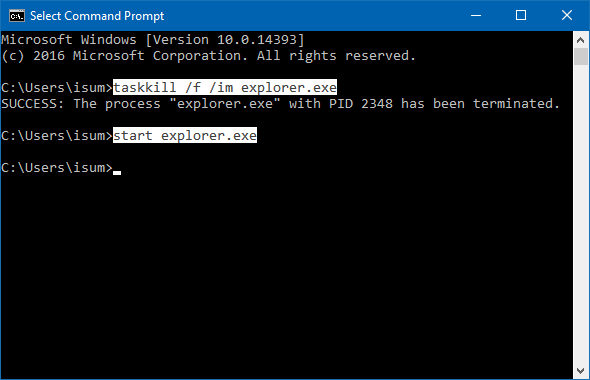
完成后,Explorer.exe已被刷新,您应该能够正常使用PC。
